
Perhejako-asetusten hallinta
Perhejaolla enintään viisi perheenjäsentä voivat jakaa tilauksia, ostoja, kuvia, kuva-albumeita, kalenterin ja muuta sisältöä jakamatta toistensa Apple-tilejä. Jos jaat perheen iCloud-tallennustilan, kunkin henkilön tiedostot ja dokumentit pysyvät yksityisinä, mutta itse kunkin käyttämän tallennustilan määrä näkyy kaikille perheenjäsenille.
Voit tarkistaa, kuulutko Perhejako-ryhmään, valitsemalla Asetukset ![]() > [nimesi] > Perhejako-välilehti. Jos näkyvillä on Ota Perhejako käyttöön, et käytä Perhejakoa tällä Apple-tilillä. Jos näkyvillä on Perhejaon kuvake, voit katsoa perheenjäsenet ja roolit napauttamalla kuvaketta.
> [nimesi] > Perhejako-välilehti. Jos näkyvillä on Ota Perhejako käyttöön, et käytä Perhejakoa tällä Apple-tilillä. Jos näkyvillä on Perhejaon kuvake, voit katsoa perheenjäsenet ja roolit napauttamalla kuvaketta.
Nopeita vinkkejä:
Voit tarkistaa, kuulutko Perhejako-ryhmään, valitsemalla Asetukset
 ja etsimällä sanan ”Perhe” nimesi alta.
ja etsimällä sanan ”Perhe” nimesi alta.Jos haluat lisätietoja Perhejaon lopettamisesta, katso Perhejaon lopettaminen iPhonessa tai iPadissa, jossa on iOS 17, iPadOS 17 tai aiempi ja Perhejaon lopettaminen Macissa.
Jos haluat lisätietoja perheryhmästä poistumisesta, katso Perhejako-ryhmästä poistuminen iPhonessa tai iPadissa, jossa on iOS 17, iPadOS 17 tai aiempi ja Perhejako-ryhmästä poistuminen Macissa.
Jos haluat lisätietoja perheenjäsenten poistamisesta, katso Jäsenten poistaminen perheryhmästä iPhonessa tai iPadissa, jossa on iOS 17, iPadOS 17 tai aiempi ja Perheryhmän jäsenten poistaminen Macissa.

Toimintaohjeet: Kun haluat katsoa alla olevaa ohjetta, valitse plus-painike ![]() sen otsikon vieressä.
sen otsikon vieressä.
Kuka voi poistua Perhejako-ryhmästä?
Mahdollisuus muuttaa Perhejako-ryhmää tai poistua siitä vaihtelee.
Järjestäjä voi poistua Perhejako-ryhmästä laittamalla Perhejaon pois päältä. Kun Perhejako on pois päältä, kaikki perheenjäsenet poistetaan perheryhmästä kerralla. Jos perheryhmässä on alle 13-vuotiaita jäseniä, järjestäjän on siirrettävä heidät toiseen Perhejako-ryhmään. Perheenjäsenet eivät enää voi jakaa pääsyä tilauksiin, ostoihin ja muihin palveluihin, jotka on otettu käyttöön Perhejaon kautta.
Kuka tahansa yli 13-vuotias perheenjäsen voi poistaa itsensä perheryhmästä milloin tahansa. Valitse vain nimesi ja sitten Poistu perheestä. Voit myös kirjautua Apple-tilin verkkosivustolle ja valita Perhejako-osiossa Poista tili.
Turvallisuussyistä lapsen (alle 13-vuotias) tilillä ei voida poistaa itseään perheestä eikä lopettaa tietojen jakoa, kuten Ruutuaikaa, ilman Ruutuaika-pääsykoodia. Järjestäjä pääsee laitteellasi olevaan jaettuun perhesisältöön, kuten jaettuihin kuva-albumeihin ja jaettuihin kalentereihin, ja voi katsoa Ruutuaika-aktiivisuuden.
Perhejaon jäsenten tyypit
Perhejako-ryhmän jäsenillä voi olla eri rooleja jäsenten iän mukaan.
Huomaa: Eri maissa ja alueilla pidetään eri ikäisiä henkilöitä aikuisina ja lapsina.
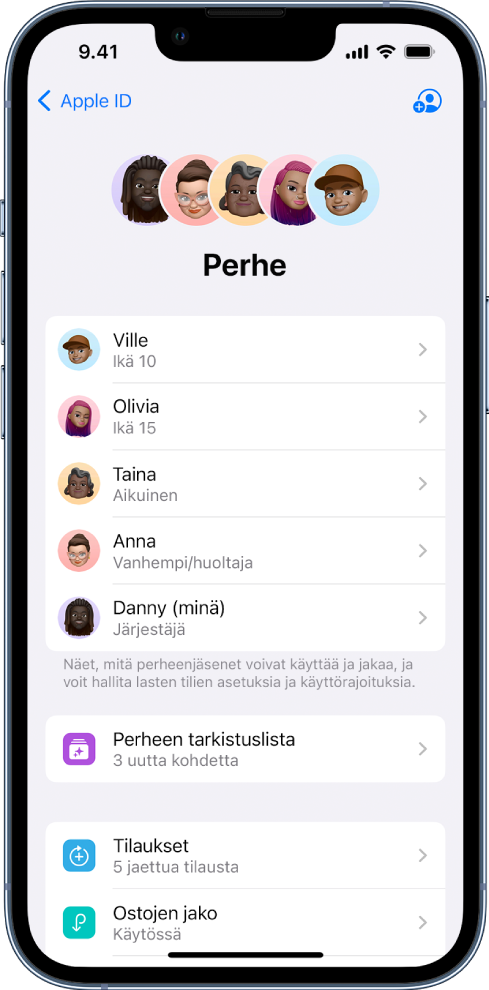
Jos haluat muuttaa Perhejaon tilan, on hyvä tietää, kuinka Perhejako-ryhmien eri roolit toimivat.
Järjestäjä: Aikuinen, joka perustaa Perhejako-ryhmän. Järjestäjä voi kutsua ja poistaa perheenjäseniä sekä hajottaa ryhmän.
Aikuinen: Perhejako-ryhmän 18 vuotta täyttänyt jäsen.
Vanhempi/huoltaja: Perhejako-ryhmän aikuinen jäsen, joka voi auttaa hallitsemaan ryhmään kuuluvien lasten käyttörajoituksia. Kun järjestäjä lisää aikuisen Perhejako-ryhmään, hän voi nimetä jäsenen vanhemmaksi tai huoltajaksi.
Lapsi tai nuori: Perhejako-ryhmän alle 18-vuotias jäsen. Järjestäjä, vanhempi tai huoltaja voi luoda Apple-tilin lapselle, joka on liian nuori luomaan sitä itse.
Taloudessasi yksi aikuinen, perheen järjestäjä, valitsee ominaisuudet, jotka perhe jakaa, ja kutsuu enintään viisi muuta jäsentä liittymään. Kun kutsut on hyväksytty, Perhejako on otettu käyttöön kaikkien laitteisiin automaattisesti, mukaan lukien jaettu kalenteri ja jaettu kuva-albumi. Perheen järjestäjä voi lisätä perheeseen kenet tahansa, jolla on Apple-tili, ja poistaa kenet tahansa yli 13-vuotiaan perheryhmästä.
Mitä tapahtuu, kun Perhejako-ryhmästä poistuu?
Jos jäsen poistetaan Perhejako-ryhmästä tai jos hän poistuu ryhmästä, hän pitää jaetulla luottokortilla maksetut ostot, mutta menettää välittömästi pääsyn muuhun perheenjäsenten jakamaan sisältöön:
Aiempien perheenjäsenten laitteiden sijainnit eivät näy Etsi-apissa iCloud.comissa tai Macissa, iPhonessa tai iPadissa.
Aiempien perheenjäsenten kohteet eivät enää näy Ostetut-osiossa iTunes Storessa, App Storessa ja Apple Booksissa.
Aiemmin ladattu musiikki, elokuvat, TV-ohjelmat, kirjat ja apit eivät enää ole käytettävissä, jos ne ovat alun perin jonkun muun ostamia. Aiemmat perheenjäsenet eivät voi enää käyttää tätä kokoelmastasi ladattua sisältöä.
Apin sisäiset ostot eivät enää ole saatavilla, jos ne on ostettu käyttäen appia, jonka joku muu alun perin osti. Saat apin sisäiset ostot takaisin, kun ostat apin.
Perhejako-ryhmästä poistuminen iPhonessa tai iPadissa, jossa on iOS 18, iPadOS 18 tai uudempi
Jos olet yli 13-vuotias ja kuulut Perhejako-ryhmään:
Avaa Asetukset
 > Perhe [nimesi] alla.
> Perhe [nimesi] alla.Napauta [nimesi] ja napauta sitten Lopeta perhejaon käyttö.
Perhejako-ryhmästä poistuminen iPhonessa tai iPadissa, jossa on iOS 17, iPadOS 17 tai aiempi
Jos olet yli 13-vuotias ja kuulut Perhejako-ryhmään:
Avaa Asetukset
 > [nimesi] > Perhejako.
> [nimesi] > Perhejako.Napauta [nimesi] ja napauta sitten Lopeta perhejaon käyttö.
Perhejako-ryhmästä poistuminen Macissa
Jos olet yli 13-vuotias ja kuulut Perhejako-ryhmään:
Tee jokin seuraavista:
Jos Macissasi on macOS 15 tai uudempi: Valitse Omenavalikko
 , valitse Järjestelmäasetukset ja klikkaa sitten Perhe [nimesi] alla.
, valitse Järjestelmäasetukset ja klikkaa sitten Perhe [nimesi] alla.Macissa, jossa on macOS 13 tai macOS 14: Valitse Omenavalikko
 , valitse Järjestelmäasetukset, klikkaa Perhejako
, valitse Järjestelmäasetukset, klikkaa Perhejako  ja valitse sivupalkista Perhejako.
ja valitse sivupalkista Perhejako.Macissa, jossa on macOS 12 tai aiempi: Valitse Omenavalikko
 , valitse Järjestelmäasetukset, klikkaa Perhejako
, valitse Järjestelmäasetukset, klikkaa Perhejako  ja valitse sitten Perhejako.
ja valitse sitten Perhejako.
Klikkaa perheenjäsenten luettelossa nimeäsi tai nimesi vieressä Tiedot, klikkaa Lopeta Perhejaon käyttö ja seuraa näytölle tulevia ohjeita.
Klikkaa Valmis.
Perhejaon lopettaminen iPhonessa tai iPadissa, jossa on iOS 18, iPadOS 18 tai uudempi
Sinun on oltava perheen järjestäjä, jotta voit laittaa Perhejaon pois päältä.
Avaa Asetukset
 > Perhe [nimesi] alla.
> Perhe [nimesi] alla.Napauta nimeäsi ja napauta sitten Lopeta perhejaon käyttö.
Perhejaon lopettaminen iPhonessa tai iPadissa, jossa on iOS 17, iPadOS 17 tai aiempi
Sinun on oltava perheen järjestäjä, jotta voit laittaa Perhejaon pois päältä.
Avaa Asetukset
 > [nimesi] > Perhejako.
> [nimesi] > Perhejako.Napauta nimeäsi ja napauta sitten Lopeta perhejaon käyttö.
Perhejaon lopettaminen Macissa
Jos haluat lopettaa perhejaon, sinun on:
oltava perheen järjestäjä.
siirrettävä lasten tilit toiseen perheryhmään.
Tee jokin seuraavista:
Jos Macissasi on macOS 15 tai uudempi: Valitse Omenavalikko
 , valitse Järjestelmäasetukset ja klikkaa sitten Perhe [nimesi] alla.
, valitse Järjestelmäasetukset ja klikkaa sitten Perhe [nimesi] alla.Macissa, jossa on macOS 13 tai macOS 14: Valitse Omenavalikko
 , valitse Järjestelmäasetukset, klikkaa Perhejako
, valitse Järjestelmäasetukset, klikkaa Perhejako  ja valitse sivupalkista Perhejako.
ja valitse sivupalkista Perhejako.Macissa, jossa on macOS 12 tai aiempi: Valitse Omenavalikko
 , valitse Järjestelmäasetukset, klikkaa Perhejako
, valitse Järjestelmäasetukset, klikkaa Perhejako  ja valitse sitten Perhejako.
ja valitse sitten Perhejako.
Klikkaa nimesi vieressä
 -painiketta ja klikkaa Lopeta Perhejako.
-painiketta ja klikkaa Lopeta Perhejako.
Jäsenten poistaminen perheryhmästä iPhonessa tai iPadissa, jossa on iOS 18, iPadOS 18 tai uudempi
Jos olet perheen järjestäjä:
Avaa Asetukset
 > Perhe [nimesi] alla.
> Perhe [nimesi] alla.Napauta [jäsenen nimeä], napauta Poista [jäsenen nimi] perheestä ja napauta sitten uudelleen Poista [jäsenen nimi].
Huomaa: Jos olet perheen järjestäjä, et voi poistaa itseäsi Perhejaosta.
Jäsenten poistaminen perheryhmästä iPhonessa tai iPadissa, jossa on iOS 17, iPadOS 17 tai aiempi
Jos olet perheen järjestäjä:
Avaa Asetukset
 > [nimesi] > Perhejako.
> [nimesi] > Perhejako.Napauta [jäsenen nimi], napauta sitten Poista [jäsenen nimi] perheryhmästä.
Huomaa: Jos olet perheen järjestäjä, et voi poistaa itseäsi Perhejaosta.
Perheryhmän jäsenten poistaminen Macissa
Jos olet perheen järjestäjä, voit poistaa jäseniä perheryhmästä, mutta et voi poistaa itseäsi.
Tee jokin seuraavista:
Macissa, jossa on macOS 15 tai uudempi: Valitse Omenavalikko
 , valitse Järjestelmäasetukset ja klikkaa sitten Perhe [nimesi] alla.
, valitse Järjestelmäasetukset ja klikkaa sitten Perhe [nimesi] alla.Macissa, jossa on macOS 13 tai macOS 14: Valitse Omenavalikko
 , valitse Järjestelmäasetukset, klikkaa Perhejako
, valitse Järjestelmäasetukset, klikkaa Perhejako  ja valitse sivupalkista Perhejako.
ja valitse sivupalkista Perhejako.Macissa, jossa on macOS 12 tai aiempi: Valitse Omenavalikko
 , valitse Järjestelmäasetukset, klikkaa Perhejako
, valitse Järjestelmäasetukset, klikkaa Perhejako  ja valitse sitten Perhejako.
ja valitse sitten Perhejako.
Tee jokin seuraavista:
Macissa, jossa on macOS 15 tai uudempi: Valitse jäsen luettelosta, klikkaa Poista [jäsenen nimi] perheestä ja klikkaa sitten uudelleen Poista [jäsenen nimi].
Macissa, jossa on macOS 14 tai aiempi: Valitse jäsen luettelosta ja klikkaa
 -painiketta. Vahvista sitten klikkaamalla, että haluat poistaa jäsenen.
-painiketta. Vahvista sitten klikkaamalla, että haluat poistaa jäsenen.